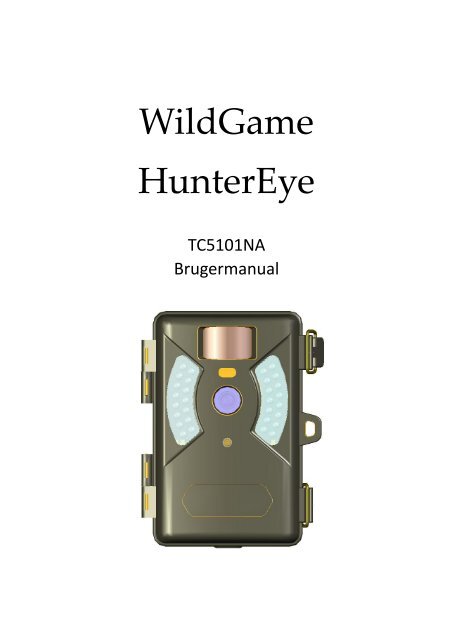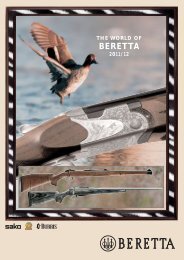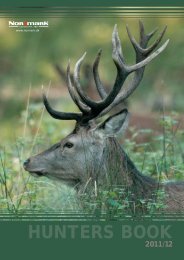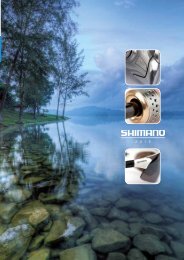Download manual - Normark
Download manual - Normark
Download manual - Normark
Create successful ePaper yourself
Turn your PDF publications into a flip-book with our unique Google optimized e-Paper software.
WildGame<br />
HunterEye<br />
TC5101NA<br />
Bruger<strong>manual</strong>
Indholdsfortegnelse<br />
1. Introduktion.................................................................................................................... 3<br />
2. Digital Trail Scout digitalt kamera specifikationer ............................................................ 4<br />
3. Oversigt over taster og dele ............................................................................................ 5<br />
4. Indhold i pakning ............................................................................................................ 5<br />
5. Isætning af batteri og SD kort.......................................................................................... 6<br />
6. Opsætning af dit kamera ................................................................................................. 7<br />
6.1 Indstilling af billede-forsinkelse ............................................................................. 8<br />
6.2 Indstilling af kamera-tilstand og foto-opløsning ..................................................... 8<br />
6.3 Indstilling af dato, år og klokken ............................................................................ 8<br />
6.4 Indstilling eller slet password ................................................................................. 9<br />
6.5 Display, der viser hvor mange billeder og video, der er taget ............................... 10<br />
7. Brug af kamera ............................................................................................................. 10<br />
7.1 Montering af kamera ........................................................................................... 10<br />
7.2 Tænd kameraet ................................................................................................... 11<br />
7.3 PIR sensor Adjustor ............................................................................................. 11<br />
7.4 Test af kameraets dækningsområde .................................................................... 12<br />
7.5 Sikring af dit kamera ............................................................................................ 12<br />
7.6 Udskiftning af batteri ........................................................................................... 13<br />
8. Visning af billeder og film .............................................................................................. 13<br />
9. PC kamera og TV Out .................................................................................................... 13<br />
10. Ordforklaring ................................................................................................................ 14<br />
2
1. Introduktion<br />
Tillykke med dit køb af HunterEye TC5101NA digitale Trail Scout vildt-kamera. Dette digitale Trail<br />
Scout kamera er designet til at optage aktiviteter fra dyreliv i form af stillbilleder og film og har en<br />
vejrbestandig og robust konstruktion.<br />
Den største fordel er den meget kompakte og bærbare størrelse med ekstra lang overvågningstid.<br />
Jægere behøver ikke længere at bære traditionelle store kameraer til et fjerntliggende jagt-sted.<br />
Eller endda køre en lang tur for blot at skulle skifte batterier.<br />
Vigtige egenskaber:<br />
5.0MP effektive pixel<br />
Meget kompakt størrelse (147 mmx94 mmx46 mm)<br />
Ultra lang funktionstid<br />
1 sek. udløser-tid<br />
Fuld-automatisk IR filter<br />
LCD-skærm<br />
55 grader vid-vinklet PIR sensor<br />
30 LED nat-billeder<br />
Batteri/funktions-indikator og lys-sensor<br />
Justerbar PIR-følsomhed (2m-20m)<br />
Billed-forsinkelse: 1 sekund-60min. (fabriksindstillet 1 min)<br />
3-billede ” skud” per optagelse<br />
30 billeder per sekund HD video-optagelse<br />
Understøtter 32 GB SD Card<br />
Temperatur, dato-tid, månefase-stempel<br />
Automatisk optagelse<br />
Automatisk bestemmelse af hvidbalance<br />
Password-beskyttelse<br />
Strømforsyning: 8 stk. AA batterier<br />
TV output<br />
Standard skrue-montering til kamera-stativ<br />
Vandtæt<br />
3
2. Digitalt vildt-kamera specifikationer<br />
Produkt-navn Trail (vildt) kamera<br />
Model-nr. TC5101NA<br />
Billede-sensor-type 2,5/ 6,4 cm CMOS<br />
Effektive pixels 5.0 mega pixels<br />
Effektiv fokal-længde 7.6 mm<br />
Linse-blænder F/3.0<br />
Kamera-linser sigte-vinkel 55 grader<br />
IR filter Fuld-automatisk IR filter<br />
Skærm LCD<br />
PIR sensor Ja<br />
PIR afstandsregulering Ja (2 m – 20 m)<br />
PIR sensor sigte-vinkel 55 grader<br />
Udløser-tid 1 sek.<br />
Antal IR LED 30 LED<br />
Max lys-afstand nat-billede 15 m<br />
Opbevaring SD-kort op til 32 GB kapacitet<br />
Lav batteri-indikator Ja<br />
Kamera-forsinkelse 1 sek. – 60 min. (fabriksindstillet til 1 min)<br />
Valgfri billede-opløsning 5.0MP; 3.1MP<br />
Sekvens-optagelse (Tager 3 billeder) Ja<br />
Video-opløsning Film: AVI 640 x 480 pixels @ 30 fps (15 sek.).<br />
Fil-format (Billede/video) JPEG/AVI<br />
Dato tid stempel Ja<br />
Månefase stempel Ja<br />
Temperatur stempel Ja<br />
Optagelse Auto<br />
Hvidbalance Auto<br />
Bruger-password 4 tal Ja, mellem: 0000 to 9999<br />
Sprog i menu Engelsk<br />
TV output Ja<br />
Strømforsyning 8 stk. AA batterier<br />
Kamera-montering Ja<br />
Vandtæt Ja<br />
4
3. Oversigt over taster og dele<br />
Front-hus<br />
Lys-sensor<br />
Infrarød oplysning<br />
Kamera-linse<br />
USB port<br />
TV-udgang<br />
PIR justering af følsomhed<br />
8xAA batteri-dæksel<br />
Front hus billede med indikation af vigtige dele<br />
Set fra bunden med angivelse af de vigtigste dele<br />
Set åbent med angivelse af de vigtigste dele<br />
PIR bevægelses-sensor<br />
Infrarød oplysning<br />
Låse-hul<br />
Funktions-indikator<br />
Kamera stativ-montering<br />
LCD skærm<br />
” Up” Op-tasten<br />
” Down” Ned-tasten<br />
OK-tasten<br />
On/Off-(tænd/sluk)afbryder<br />
SD-kort-åbning<br />
5
4. Indhold i emballage<br />
Model HunterEye TC5101NA digitalt vildt-kamera<br />
• Bruger-<strong>manual</strong><br />
• USB-kabel<br />
• Monteringskit<br />
5. Isætning af batteri og SD-kort<br />
Model HunterEye TC5101NA digitalt vildt-kamera er designet til at fungere ved brug af 8 stk. AA<br />
batterier. Vi anbefaler brug af Alkaline-batterier.<br />
BEMÆRK: Hav altid kameraet i OFF-position, når du installerer eller fjerner batterier.<br />
Venligst sørg for at spænding og polaritet (+/-) er korrekt, før du forbinder. Ukorrekt<br />
spænding eller polaritet (+/-) vil ødelægge kameraet.<br />
Hukommelse<br />
Dit HunterEye TC5101NA digitale vildt-kamera arbejder med en ikke-genanvendelig medie<br />
kortlæser beregnet til et SD-kort med op til 32GB (sælges separat).<br />
Isætning af SD-kort<br />
Sørg for at kameraet er i OFF-position hvad enten du tilføjer eller fjerner hukommelse.<br />
Isæt SD-hukommelseskort i SD-kort-åbningen og i den retning, som vises på klistermærket<br />
placeret på siden af huset.<br />
For at fjerne SD-kortet skal du trykke på kortet og trække det forsigtigt ud.<br />
SD-kort skal være rene (ingen billeder fra andre kilder). Hvis du bruger SD-kort fra andre<br />
kameraer, skal du sørge for at formatere SD-kortet, før du bruger det i kameraet.<br />
Nye og ubrugte kort kan bruges direkte fra emballagen.<br />
6
6. Opsætning af dit kamera<br />
1. “ Date” - dato<br />
2. “ Time” - tid<br />
3. 4-cifret display<br />
Dato MM/DD<br />
Menu-dele<br />
Tid HH:MM(24 timers system)<br />
Billede/Video<br />
Mode<br />
4. Valg af billed-opløsning<br />
5. Optagelse af film<br />
6. Indstilling af billed-forsinkelse<br />
7. Password<br />
8. SD-kort<br />
Foto 1P 3.0MP(LO)<br />
5.0MP(HI)<br />
3P 3.0MP(LO)<br />
5.0MP(HI)<br />
Film 640*480<br />
Billed-forsinkelse Billed-forsinkelse: (0 sek.— 60 min)<br />
Password 0000-9999<br />
Foto-nr. Kun skærm<br />
LCD Menu<br />
Indstilling af kameraet er meget let. Tænd for enheden og tryk på “ SETUP” (indstilling)-tasten, og<br />
ikonet vil derefter starte med at blinke fra “ DATE” (dato). Tryk “ UP” (op) eller “ DOWN” (ned), til<br />
den næste indstilling fremkommer. Tryk på “ OK” -tasten for at komme ind i de specifikke<br />
blinkende menuer. Efter indstilling er færdiggjort, tryk da “ SETUP” for at gemme og forlad status<br />
for indstilling af menuer.<br />
7
6.1 Indstilling af billed-forsinkelse<br />
Billed-forsinkelse bruges til at indstille omfanget af indstillet tid i minutter og sekunder.<br />
Kamera ” hviler” mellem PIR-bevægelserne. Denne indstilling varer fra 1 sek. til 60 min. og 59 sek..<br />
Fabriksindstillet forsinkelse er 1 min.<br />
a) Tænd for enheden og tryk på “ SETUP” -tasten.<br />
b) Menu-ikonet vil begynde at blinke, tryk på “ UP” eller “ DOWN” -tasten, indtil ikon 6<br />
“ Indstilling af billed-forsinkelse” blinker, tryk “ OK” for at bekræfte.<br />
c) Derefter vil LCD-skærmen vise “ 0100” . De to første tal viser minutter, og de to sidste tal viser<br />
sekunder.<br />
d) Når markøren står på minutter, tryk “ UP” eller “ DOWN” for at ændre værdi (fra 00-60, step 1),<br />
tryk “ OK” for at bekræfte.<br />
e) Derefter går du til indstilling af sekunder. Tryk “ UP” eller “ DOWN” for at ændre værdien (fra<br />
00-59, step 1), tryk “ OK” for at bekræfte.<br />
f) Derefter skifter den til næste indstillings-emnet. Hvis indstillingen er færdiggjort, tryk på<br />
“ SETUP” for at gemme og forlade indstillinger.<br />
6.2 Indstilling af kamera-tilstand og billed-opløsning<br />
For at indstille antallet af billeder eller film vil kameraet optage per PIR bevægelse. Der kan<br />
vælges mellem 1P, 3P eller film.<br />
a) Tænd for enheden og tryk på “ SETUP” -tasten.<br />
b) Menu-ikonet vil starte med at blinke, tryk på “ UP” eller “ DOWN” -tasten, indtil ikon 4, 5<br />
blinker, tryk “ OK” for at bekræfte.<br />
c) Tryk på “ UP” eller “ DOWN” -tasten for at vælge mellem billeder eller film.<br />
d) Hvis du vælger “ Picture” (billeder), tryk “ OK” indtil skærmen viser “ 1P” (skyder 1 foto ad<br />
gangen) eller “ 3P” (skyder 3 billeder ad gangen). Tryk “ UP” eller “ DOWN” for at vælge og<br />
tryk ” OK” for at bekræfte.<br />
e) Herefter vil skærmen vise “ LoHi” , der viser indstilling af billed-opløsningen. “ Lo” udgør 3.0MP<br />
og “ Hi” udgør 5.0MP. Tryk “ UP” eller “ DOWN” for at vælge og tryk “ OK” for at bekræfte.<br />
Fabriksindstilling er “ Hi” .<br />
Model Lo Hi<br />
TC5101NA 2048x1536 (3.1M) 2560*1920 (5.0M)<br />
f) Hvis du vælger “ Movie” (film) skal du trykke “ OK” for at bekræfte.<br />
Film-længden er indstillet fra fabrik til at være på 15 sek.<br />
g) Derefter skifter den til næste indstillings-emne. Hvis indstillingen er færdiggjort, tryk på<br />
“ SETUP” for at gemme og forlade indstillinger.<br />
8
6.3 Indstilling af dato, år og timer<br />
Indstilling af dato, år og timer så de står mærket på billedet.<br />
1) Indstilling af dato<br />
a) Tænd for enheden og tryk på “ SETUP” -tasten.<br />
b) Menu-ikonet vil starte med at blinke, tryk på “ UP” eller “ DOWN” -tasten, indtil<br />
ikonet ” DATE” (dato) blinker, tryk “ OK” for at bekræfte.<br />
c) På skærmen fremkommer de to første tal for måned (MM), og de sidste to tal viser dag<br />
(DD).<br />
d) Tryk “ UP” eller “ DOWN” for at vælge måned mellem 01-12. Tryk “ OK” for at bekræfte.<br />
Den går derefter til indstilling af dag.<br />
e) Tryk “ UP” eller “ DOWN” for at vælge dag mellem 01-31. Tryk “ OK” for at bekræfte. Den<br />
går derefter til indstilling af år.<br />
f) Tryk “ UP” eller “ DOWN” for at vælge år mellem 00-99 (2000-2099). Tryk “ OK” for at<br />
bekræfte.<br />
g) Når indstillingen er færdig, skal du trykke på “ SETUP” for at gemme og forlade<br />
indstillinger.<br />
2) Indstilling af tid<br />
a) Tænd for enheden og tryk på “ SETUP” -tasten.<br />
b) Menu-ikonet vil starte med at blinke, tryk på “ UP” eller “ DOWN” -tasten, indtil ikon 2<br />
“ TIME” (tid) blinker. Tryk “ OK” for at bekræfte.<br />
c) På skærmen fremkommer de to første tal for timer (HH) og de sidste to tal for minutter<br />
(MM).<br />
d) Tryk “ UP” eller “ DOWN” for at vælge mellem time mellem 00-23. Tryk “ OK” for at<br />
bekræfte. Derefter går den til indstilling af minutter.<br />
e) Tryk “ UP” eller “ DOWN” for at vælge minut mellem 00-59. Tryk “ OK” for at bekræfte.<br />
f) Når indstillingen er færdig, skal du trykke “ SETUP” for at gemme og forlade indstillinger.<br />
Dato & tids-indstilling vil kun gemmes en vis tid efter, at batterierne er fjernet fra kameraet.<br />
Glem ikke at nulstille dato & tids-mærket, efter du har skiftet batterier.<br />
6.4 Opsætning eller nulstil password<br />
Kamera-systemet vil altid kræve, at du taster et password for at komme ind i systemet. Default<br />
password (indstillet fra fabrik) er “ 0000” . Første gang, du bruger kameraet, skal du blot trykke<br />
“ OK” 4 gange for at komme igennem ” sikkerheds-checket” .<br />
1) Opsætning af password<br />
a) Tænd for enheden og tryk på “ SETUP” -tasten.<br />
b) Menu-ikonet starter med at blinke, tryk på “ UP” eller “ DOWN” -tasten, indtil ikon 7<br />
9
“ password” blinker. Tryk “ OK” for at bekræfte.<br />
c) Tryk “ UP” eller “ DOWN” for at vælge mellem 0-9 og tryk “ OK” for det næste tal, indtil alle<br />
4 tal er tastet.<br />
d) Når indstillingen er færdig, skal du trykke “ SETUP” for at gemme og forlade indstillinger.<br />
2) Nulstilling af password (nulstilling af password til default "0000” )<br />
a) Tænd for enheden og tryk på “ SETUP” -tasten.<br />
b) Menu-ikonet starter med at blinke, tryk på “ UP” eller “ DOWN” -tasten, indtil ikon 7<br />
“ password” blinker. Tryk “ OK” for at enter.<br />
c) Tryk “ UP” eller “ DOWN” for at vælge 0. Tryk “ OK” og gentag 4 gange, indtil password er<br />
sat til default “ 0000” .<br />
d) Når indstillingen er færdig, skal du trykke “ SETUP” for at gemme og forlade indstillinger.<br />
Bemærk: Hvis du glemmer dit password, kan du kontakte din forhandler med din kvittering,<br />
og forhandleren vil derefter være behjælpelig med at nulstille password til system default<br />
password “ 0000” .<br />
6.5 Visning af antal billeder og video, der er taget<br />
a) Tænd for enheden og tryk på “ SETUP” -tasten.<br />
b) Menu-ikonet starter med at blinke, tryk på “ UP” eller “ DOWN” -tasten, indtil ikon 8 “ SD Card”<br />
(SD-kort) blinker.<br />
c) Skærmen vil herefter vise det totale antal billeder eller optaget video på dette SD-kort.<br />
7. Brug af kameraet<br />
7.1 Montering af kameraet<br />
Det anbefales, at du monterer kameraet 1,2-1,5 m over jorden, mens kameraet peger i en lidt<br />
nedadgående vinkel. Sørg for ikke at montere kameraet, mens det peger direkte mod øst eller<br />
vest, da sol-op- og nedgange kan medføre fejlagtigt udløste billeder samt overeksponerede<br />
billeder. Hold grene og andet snavs væk fra fronten af kameraet, så kamera-linsen eller PIR-<br />
sensoren ikke blokeres.<br />
10
Kamera Rem<br />
Spænde<br />
a) Isæt remmen gennem rem-spænderne bag på kameraet.<br />
b) Før remmen omkring den overflade, kameraet skal monteres på. Fastgør remmen og stram<br />
spændet, så kameraet bliver spændt fast.<br />
For at opnå en ordentlig vejr-modstand bør du sikre, at begge dørlåse er spændt sikkert fast.<br />
7.2 Tænd for kameraet<br />
Det fabriksindstillede password for kameraet er “ 0000” . Første gang, du bruger kameraet, skal du<br />
blot tænde for kontakten og tryk “ OK” 4 gange (det samme som at indtaste password’ et “ 0000” )<br />
for at komme ind i systemet.<br />
Træ-<br />
stamme<br />
Hvis du bruger et personligt password, når du tænder for kameraet, vil skærmen vise “ HHHH” ,<br />
hvilket betyder, at du skal indtaste de 4 tal, du tidligere har indstillet.<br />
Kameraet vil gå i standby-status efter, at der bliver tændt for det. Når PIR-sensoren er udløst, vil<br />
det starte med at tage billeder lige efter, at forsinkelses-tiden er passeret.<br />
7.3 Justering af PIR-følsomhed<br />
Træ-<br />
stamme<br />
PIR-følsomhed kan justeres for at kontrollere bevægelses-afstanden. Denne afstand kan justeres<br />
fra 2 m til 20 m. Den reelle afstand kan variere afhængigt af temperaturen i miljøet, størrelsen på<br />
objektet osv. ved at dreje knappen til en større værdi for at gøre PIR mere følsom (længere<br />
afstand) eller til en mindre værdi for at gøre PIR mindre følsom (kortere afstand).<br />
11
7.4 Testning af kameraets dækningsområde<br />
Én af HunterEye TC5101NA vildt-kameraets egenskaber er evnen til at teste dækningsområdet.<br />
• Efter montering af kameraet skal du åbne fronten af huset og sætte “ Power” -afbryder til<br />
“ ON” position og trykke på "SETUP"-tasten.<br />
• En rød indikator-lampe foran på kameraet vil blinke, når du har afdækket dækningsområdet.<br />
• Juster kamera-position som nødvendigt og gentag testningen, indtil det ønskede<br />
dækningsområde er opnået<br />
Kamera syns-zone<br />
Sensor sporingszone<br />
• Sørg for at sætte “ Power” til “ On” og tryk på "SETUP"-tasten igen, efter indstilling er<br />
færdiggjort. Hvis ikke vil kameraet ikke tage billeder eller optage film.<br />
7.5 Sikring af dit kamera<br />
HunterEye TC5101NA vildt-kamera har et låse-hul til påsætning af en hængelås.<br />
12
7.6 Udskiftning af batteri<br />
Hvis batteri-niveauet er lavt, vil en rød lys-indikator blinke 3 gange og derefter slukke. Dette<br />
indikerer, at brugeren skal isætte et nyt sæt batterier.<br />
8. Fremvisning af billeder og film<br />
Forbind kameraet direkte til pc’ en<br />
1. Skift “ Power” -knappen til “ On” -position.<br />
2. Tryk på “ SETUP” -tasten.<br />
3. Tilslut dit kamera til din pc ved hjælp af et USB-kabel. Pc’ en vil genkende den nye anordning<br />
og gå ind i “ Mass Storage” . Den vil vise et nyt disk-symbol i din “ file explorer” . CD’ en vil vise<br />
“ STO” , der betyder, at kameraet er i ” Mass Storage” .<br />
4. Herefter kan du kopiere, flytte eller slette billeder og videoer i SD-kortet.<br />
Se billeder med kort-læser<br />
1. Tryk på SD-kortet og træk kortet forsigtigt ud.<br />
2. Isæt SD-kortet i SD-kort-læseren (ikke inkluderet).<br />
3. Se billeder og film fra kort-læseren.<br />
9. PC kamera og TV out<br />
Gå over på PC kamera<br />
Du kan bruge PC kamera til video-konference som f.eks. Skype, MSN og Yahoo.<br />
1. Skift “ Power” -tasten til “ On” position.<br />
2. Tryk på “ SETUP” -tasten.<br />
3. Forbind dit kamera til pc’ en via USB-kablet. Pc’ en vil genkende anordningen og gå ind i “ Mass<br />
Storage” .<br />
4. Tryk “ OK” , og kameraet vil gå ind i “ PC camera” . Skærmen vil vise “ PC” .<br />
13
TV out<br />
Du kan også forbinde kameraet til tv’ et til overvågning.<br />
1. Skift “ Power” -tasten til “ On- position.<br />
2. Tryk på “ SETUP” -tasten.<br />
3. Forbind tv-kablet til kamera og tv.<br />
4. Skærmen vil vise “ TV”<br />
5. Herefter vil direkte-billedet blive overført til tv’ et.<br />
10.Ordforklaring<br />
PIR: Passiv infrarød (Passive Infrared Sensor). Opfanger bevægelse som en almindelig bevæ-<br />
gelses- sensor. Kræver infrarød energi (varme) foruden bevægelse for at sætte sensor i gang til<br />
sikring af opfangelse af levende dyr.<br />
Billed-forsinkelse: Forsinkelse mellem billederne, mens begivenheder er bemærket og optaget.<br />
Dette er bruger-indstillet og baseret på den aktiveret, der er fra vildtet i området.<br />
Opløsning: Dit valg af opløsning. MP = Mega Pixels = 1 million pixels<br />
HI (2560 x 1920): 5.0M pixels image. (Høj billed-kvalitet, stor fil-størrelse)<br />
LO (2048 x 1536): 3.1M pixels image. (Medium billed-kvalitet, medium fil-størrelse)<br />
Video opløsning (640 x 480@30fps): Opløsningen under optagelsen af videoen.<br />
FPS: Billeder per sekund (Frame per second). Dette er en måle-enhed for frekvensen (raten) på<br />
hvilken en billed-anordning producerer unikke sammenhængende billeder. 30 fps betyder, at<br />
kameraet producerer video med 30 billeder per sekund. Jo højere FPS-værdi, jo mere flyder<br />
billedet.<br />
Film-længde: Dette kamera optager alle film i længder på 15 sekunder.<br />
Password: Kontrollerer tilladelsen til brug af kameraet. Længden på password’ et er 4 tal.<br />
Månefase-stempel: Dyrenes aktivitet er på en eller anden måde relateret til måne-fasen. Denne<br />
enhed kan mærke hvert billede med månefase-stempel for at give yderligere information til<br />
jægerne.<br />
Temperatur-stempel: Dette kamera har temperatur-sensor, hvilket mærker temperatur-data på<br />
hvert billede.<br />
IR Flash (usynlig infrarød blitz): Også kaldet IR LED Array. Infrarød LED nat-fotos egenskab.<br />
Sender en byge af infrarød energi, der er usynlig for det menneskelige øje. Specielt egnet til<br />
nat-fotos, hvor en synlig blitz ikke ønskes.<br />
14
SD Card (SD-kort): Memory kort, der bruges til lagring af billeder og video i kameraet. Kameraet<br />
er kompatibelt med SD-kort med op til 32GB kapacitet.<br />
Varighed på batteri: Den tid kameraet vil fungere – afhængig af temperatur, antal billeder og<br />
antal blitz per time. Kameraet kan klare 30 billeder per dag i et års overvågning pga. af det nye<br />
avancerede power system.<br />
Burst: Indstilling af det antal billeder kameraet skal tage per PIR bevægelse<br />
1P: Enkelt billede indfanget per PIR bevægelse<br />
3P: Tre billeder fortsat indfanget per PIR bevægelse<br />
FULD: Når hukommelses-kapaciteten er fuld, vil skærmen vise “ FULL” .<br />
15